
Reproduir un DVD o un arxiu de pel·lícula DVD al Reproductor de DVD del Mac
Pots utilitzar l’app Reproductor de DVD per reproduir DVD o arxius de pel·lícula DVD emmagatzemats al teu ordinador.
Nota: No es poden copiar ni reproduir carpetes de vídeo de discos DVD amb protecció contra còpia. El Reproductor de DVD tampoc no reprodueix altres suports, com ara els discos Blue-ray, ni reconeix contingut de vídeo gravat en determinats tipus de discos DVD-RW.
Reproduir un DVD
Introdueix un disc i l’app Reproductor de DVD
 començarà a reproduir-lo.
començarà a reproduir-lo.Si el disc no es reprodueix automàticament, prem la barra espaiadora un cop s’hagi reconegut el disc.
Consell: També pots obrir l’app Reproductor de DVD utilitzant Siri o buscant-la amb l’Spotlight.
Reproduir un arxiu de pel·lícula DVD desat al Mac
A l’app Reproductor de DVD
 del Mac, selecciona Arxiu > Obre el contingut del DVD.
del Mac, selecciona Arxiu > Obre el contingut del DVD.Navega fins a la carpeta VIDEO_TS que conté l’arxiu de pel·lícula que vols reproduir i fes clic a “Obre”.
Controlar la reproducció d’un DVD o un arxiu de pel·lícula DVD
A l’app Reproductor de DVD
 del Mac, reprodueix un DVD o un arxiu de pel·lícula DVD.
del Mac, reprodueix un DVD o un arxiu de pel·lícula DVD.Situa el punter damunt de qualsevol lloc de la pel·lícula per mostrar els controls de reproducció i, després, fes una de les accions següents:
Reproduir o posar en pausa: fes clic al botó de reproducció
 o al botó de pausa
o al botó de pausa  (també pots fer servir els controls de reproducció de la Touch Bar).
(també pots fer servir els controls de reproducció de la Touch Bar).Ajustar el volum: arrossega el regulador de volum cap a la dreta o cap a l’esquerra per pujar o baixar el volum (també pots utilitzar els controls de reproducció de la Touch Bar).
Rebobinar o avançar: fes clic en un punt de la línia de temps per saltar directament a aquella ubicació, o arrossega el regulador de progrés cap a l’esquerra per rebobinar o cap a la dreta per avançar (també pots utilitzar els controls de reproducció de la Touch Bar).
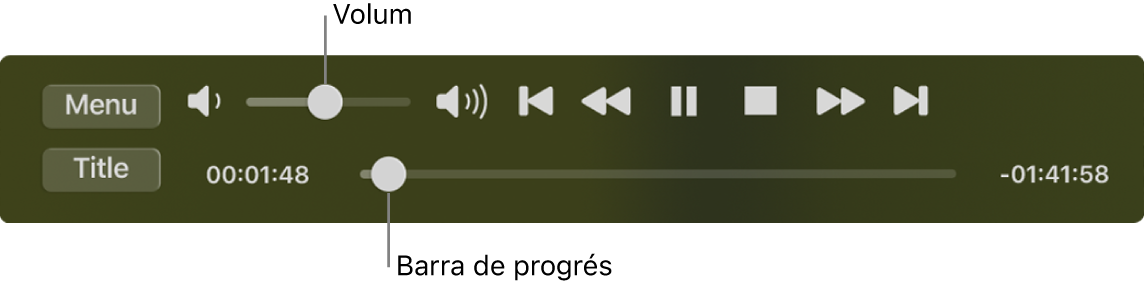
Accedir als menús del disc (si estan disponibles): fes clic a “Menú” per seleccionar altres opcions disponibles del menú del disc, com ara funcions especials o subtítols.
Veure un lloc concret dins d’un vídeo (si està disponible): Selecciona Ves‑hi > Capítol i, a continuació, tria una secció específica (o un capítol) al menú. Si vols, pots utilitzar els controls de reproducció.
Personalitzar opcions de reproducció addicionals: Consulta Canviar la ubicació i la mida de la finestra d’una pel·lícula i Personalitzar la sortida d’àudio.
Consell: Si la finestra dels controls de reproducció és dalt del menú interactiu d’un disc, pots arrossegar-la per apartar-la.